Informace o tlačítkách skeneru
Čtyři tlačítka na skeneru se označují jako tlačítka skeneru. Můžete vytvářet soubory PDF, tisknout předlohy, odesílat obrázky a provádět další operace jednoduše tak, že umístíte předlohu na sklo a stisknete tlačítko skeneru.
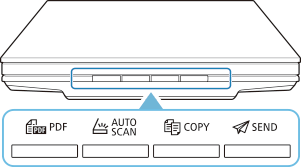
 Důležité
Důležité
- Po stisknutí tlačítka skeneru v systému Windows se může místo programu IJ Scan Utility zobrazit obrazovka s výběrem programu. V takovém případě nastavte spuštění programu IJ Scan Utility.
Podrobnosti naleznete v tématu „Nastavení tlačítek skeneru (systém Windows)“. Pokyny ke spuštění nástroje IJ Scan Utility Lite v systému macOS najdete v tématu Nastavení tlačítek skeneru (systém macOS).
 Tlačítko PDF
Tlačítko PDF- Skenuje předlohy, vytváří jednoduše soubory PDF a ty nakonec uloží.
 Tlačítko AUTO SCAN
Tlačítko AUTO SCAN- Automaticky zjistí typ položky a uloží jej do počítače.
 Tlačítko KOPÍROVAT (COPY)
Tlačítko KOPÍROVAT (COPY)- Naskenuje položky a vytiskne je na tiskárně.
 Tlačítko SEND
Tlačítko SEND- Umožňuje skenovat předlohy a naskenované obrazy připojit k e-mailu nebo je odeslat do aplikace.
 Poznámka
Poznámka
-
Podle potřeby můžete určit, jak bude program IJ Scan Utility/IJ Scan Utility Lite reagovat na stisk tlačítka skeneru.
-
Ve výchozím nastavení jsou zadány následující složky pro uložení.
-
Systém Windows:
-
Systém Windows 10/Windows 8.1: složka Dokumenty (Documents)
-
Windows 7: Ve složce Dokumenty (My Documents)
-
-
Systém macOS:
- Výchozí složkou pro ukládání je složka Obrázky (Pictures).
-

